「気づいたらiPhoneの壁紙が変わっていた…」そんな経験はありませんか?実は、iOS16・iOS17では壁紙が勝手に変わる仕様が追加されており、設定によっては意図しない変更が起こることがあります。
主な原因は「写真シャッフル」や「集中モード」、さらには「ショートカットのオートメーション」設定など。しかし、中にはバグや不具合が影響しているケースもあるため、適切な対処が必要です。
- iPhoneの壁紙が勝手に変わる主な原因
- iOS16・iOS17の仕様変更と影響
- 集中モードやショートカットの設定確認方法
- 壁紙トラブルを防ぐための対策方法
iPhoneの壁紙が勝手に変わる原因は、写真シャッフルや集中モードの設定、ショートカットのオートメーションなどが関係していることが多いです。まずは設定を確認し、不要な機能をオフにすることで、意図しない壁紙変更を防げます。また、iOSのバグや不具合が原因の場合は、再起動やアップデートを試してみましょう。
iPhoneの壁紙が勝手に変わる原因と対処法

- iPhoneの壁紙が勝手に変わる主な原因
- iOS16・iOS17で壁紙が勝手に変わる仕様変更
- 集中モードが原因で壁紙が変更されることも
- ショートカットのオートメーション設定を確認
- iPhoneのバグや不具合で壁紙が変わる場合の対策
iPhoneの壁紙が勝手に変わる主な原因
iPhoneの壁紙が勝手に変わる原因はいくつか考えられます。多くの場合、iOSの設定や機能によるものですが、意図しない動作が発生することもあります。そのため、まずはどのような要因で壁紙が変わるのかを理解することが大切です。
最も一般的な原因の一つが、「写真シャッフル」機能の影響です。iOS16以降では、ロック画面のカスタマイズ機能が大幅に強化され、複数の壁紙をランダムに切り替える「写真シャッフル」が導入されました。この設定が有効になっていると、一定のタイミングで壁紙が変わる仕様になっています。設定を見直さずに壁紙を変更すると、意図しないタイミングで切り替わってしまうことがあるのです。
また、「集中モード」の影響も考えられます。集中モードは、特定の時間帯や状況に応じて通知を制限する機能ですが、それに合わせて壁紙を変更する設定も可能です。例えば、仕事用の集中モードをオンにした際に仕事用の壁紙に変更されるといった動作が発生することがあります。知らないうちに設定が適用されていると、壁紙が勝手に変わったように感じてしまうでしょう。
さらに、「ショートカットアプリのオートメーション機能」も影響を及ぼす可能性があります。iOSではショートカットを利用して、特定の条件で壁紙を自動変更することができます。例えば、「充電開始時」や「特定の時間帯」などの条件を設定すると、壁紙が自動的に切り替わる仕組みです。これが意図しない動作を引き起こすケースもあるため、ショートカットの設定を一度確認するのが良いでしょう。
一方で、ソフトウェアの不具合が原因となることもあります。iOSのバージョンによっては、一部のユーザーから「壁紙が勝手に黒くなる」「設定したはずの画像が消えてしまう」といった報告がされています。これは、システムのバグやキャッシュの影響で正常に壁紙が保持されないケースが考えられます。こうした場合は、iOSのアップデートや再起動を試すことで解決することがあります。
このように、iPhoneの壁紙が勝手に変わる原因には、設定の影響・システムの仕様・不具合など複数の要因が考えられます。まずは自分の設定を確認し、不要な機能をオフにすることで、意図しない壁紙変更を防ぐことができるでしょう。
iOS16・iOS17で壁紙が勝手に変わる仕様変更
iOS16・iOS17では、ロック画面のカスタマイズ機能が大幅に強化され、壁紙の管理方法が以前のバージョンとは異なっています。この仕様変更により、一部のユーザーは意図せず壁紙が変わってしまうケースに直面しているようです。
まず、iOS16から導入された「ロック画面とホーム画面の連動」が大きな要因の一つです。従来のiOSでは、ロック画面とホーム画面の壁紙を個別に設定するのが一般的でした。しかし、iOS16以降では、ロック画面とホーム画面がセットで管理されるようになり、ロック画面を切り替えると自動的にホーム画面の壁紙も変更される仕組みになりました。この仕様を理解せずにロック画面を変更すると、ホーム画面まで変わってしまい、意図しない壁紙変更が起こる可能性があります。
また、iOS16で追加された「写真シャッフル」機能も壁紙の自動変更に影響を与えています。この機能では、複数の写真を選択し、一定のタイミングで壁紙をランダムに変更することができます。シャッフル頻度は「タップ時」「ロック時」「1時間ごと」「毎日」などから選べるため、知らず知らずのうちに壁紙が変更されることがあるのです。特に、新しい壁紙を設定する際に「写真シャッフル」を有効にしていると、ランダムで壁紙が切り替わる仕様になるため、意図しない変更が発生することがあります。
iOS17では、さらにカスタマイズ性が向上し、ロック画面のウィジェット追加やデザイン変更の自由度が増しました。しかし、これに伴い、一部のユーザーから「壁紙が黒くなる」「ロック画面がリセットされる」といった不具合の報告も上がっています。これは、iOS17の初期バージョンにおけるバグや、設定データの不具合が原因と考えられます。このような問題が発生した場合は、iOSの最新バージョンへアップデートすることで改善されることが多いです。
このように、iOS16・iOS17では壁紙の管理方法やカスタマイズ機能が大きく変わり、それに伴い壁紙が勝手に変わる現象が発生しやすくなっています。設定を正しく理解し、自分の使い方に合わせてカスタマイズすることで、不要な壁紙変更を防ぐことができるでしょう。
集中モードが原因で壁紙が変更されることも

iOSの「集中モード」には、通知の制限や特定のアプリの使用制限といった機能がありますが、それだけではなく「壁紙を変更する」設定も含まれています。そのため、集中モードを利用していると、知らないうちに壁紙が変わることがあるのです。
集中モードごとに異なるロック画面やホーム画面を設定できるため、例えば「仕事モード」にしたときはシンプルな壁紙に、「睡眠モード」ではリラックスできる画像に切り替えるといった使い方が可能です。この機能を活用すれば、時間帯や状況に応じて適した壁紙に変更できるメリットがあります。しかし、逆に言えば、意図せず壁紙が変わる原因にもなり得るのです。
特に、集中モードがスケジュール設定されている場合、一定の時間になると自動的にモードが切り替わるため、壁紙も変更されてしまいます。例えば、仕事中に集中モードがオンになり、壁紙がビジネス用のものに変わるよう設定されていると、意識しないまま壁紙が変わってしまうのです。設定を確認しないまま利用していると、なぜ壁紙が変わるのかわからず混乱することもあるでしょう。
この問題を防ぐためには、「設定」アプリの「集中モード」から、各モードに割り当てられた壁紙を確認し、不要な場合は解除することが重要です。集中モードの活用自体は便利な機能ですが、自分のライフスタイルに合った設定にすることで、意図しない壁紙変更を防ぐことができます。
ショートカットのオートメーション設定を確認
iPhoneには「ショートカット」アプリが搭載されており、特定の条件を満たした際に自動で動作を実行できる「オートメーション」機能が利用できます。この機能を使えば、特定の時間や行動に応じて壁紙を変更する設定も可能ですが、意図せず壁紙が変わる原因になってしまうこともあります。そのため、壁紙が勝手に変更される場合は、まずショートカットのオートメーション設定を確認することが重要です。
オートメーションには「個人用」と「ホーム」の2種類がありますが、壁紙の自動変更に関係するのは「個人用オートメーション」です。この設定では、以下のような条件をトリガーとして壁紙を変更することができます。
- 指定した時間に壁紙を変更する
- iPhoneを充電したときに壁紙を変更する
- Wi-FiやBluetoothの接続状況に応じて壁紙を変更する
- 特定のアプリを開いた際に壁紙を切り替える
これらの設定が有効になっていると、知らないうちに壁紙が変更されることがあります。例えば、「朝7時に壁紙を変更する」といったオートメーションを設定していた場合、毎日同じ時間に壁紙が切り替わることになります。しかし、この設定を忘れていると「なぜ壁紙が勝手に変わるのか」と混乱してしまうでしょう。
オートメーションの設定を確認するには、「ショートカット」アプリを開き、「オートメーション」タブを選択します。次に、壁紙変更に関連する設定が存在しないかチェックし、不要なものがあればオフにするか削除します。特に、過去に作成したオートメーションを放置していると、意図しない動作が発生することがあるため、定期的に見直すことをおすすめします。
ショートカットのオートメーション機能は非常に便利ですが、意図しない設定が原因で壁紙が勝手に変更されることもあります。そのため、設定を一度確認し、自分が必要なものだけを残すことで、不要な壁紙変更を防ぐことができるでしょう。
iPhoneのバグや不具合で壁紙が変わる場合の対策
iPhoneの壁紙が勝手に変わる現象は、iOSの設定や機能によるものだけでなく、バグや不具合が原因となっている可能性もあります。特に、iOSのアップデート後に壁紙の設定がリセットされたり、意図しない変更が発生するケースが報告されています。そのため、ソフトウェアの問題が原因で壁紙が変わる場合は、適切な対策を講じることが重要です。
まず、基本的な対策としてiPhoneを「再起動」してみることが推奨されます。システムの一時的な不具合で壁紙が変わることがあるため、一度電源を切って再起動することで正常に戻る場合があります。特に、最新のiOSバージョンにアップデートした後に壁紙が意図せず変わる場合は、キャッシュの影響などで不具合が生じている可能性があるため、再起動を試す価値があります。
また、iOSが最新のバージョンになっているかを確認することも重要です。「設定」アプリの「一般」→「ソフトウェアアップデート」から、最新のiOSに更新されているかチェックし、もし新しいバージョンが提供されている場合はアップデートを実施します。Appleは定期的にバグ修正を行っているため、最新のアップデートを適用することで壁紙が勝手に変わる問題が解決することがあります。
それでも問題が解決しない場合は、「すべての設定をリセット」するのも一つの方法です。「設定」アプリの「一般」→「転送またはiPhoneをリセット」→「すべての設定をリセット」を実行すると、iPhoneの設定が初期状態に戻ります。この操作では写真やアプリのデータは削除されませんが、Wi-Fiの設定や壁紙の設定などはリセットされるため、意図しない変更が発生する可能性が低くなります。
このように、iPhoneのバグや不具合が原因で壁紙が変わる場合は、まず再起動を試し、それでも解決しない場合はiOSのアップデートや設定のリセットを検討すると良いでしょう。

iPhoneの壁紙が勝手に変わるトラブルを解決する方法
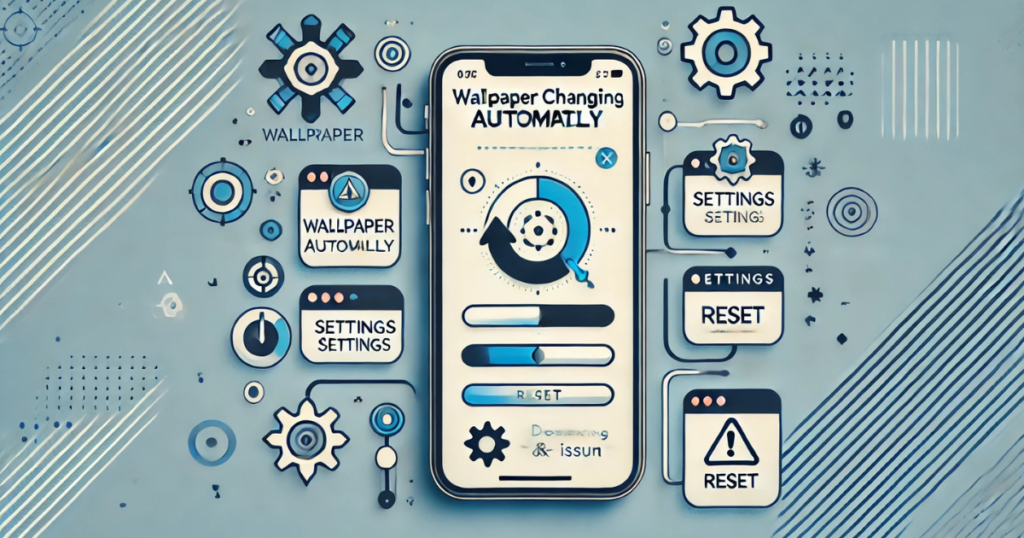
- iPhoneロック画面が勝手に変わるときの対策
- 壁紙が勝手に変わるスマホ全般の設定を見直す
- iPhone壁紙ランダム設定ができない原因と解決策
- iPhoneの壁紙が削除できないときの対処法
- ウイルス感染で壁紙が変わる可能性はあるのか?
- iPhoneの壁紙トラブルを防ぐための設定方法
- iPhoneロック画面が勝手に変わるときの対策
iOS16以降、iPhoneのロック画面は大幅にカスタマイズできるようになりました。しかし、その影響でロック画面が勝手に変わってしまうケースも増えています。この問題を防ぐためには、適切な設定を見直すことが重要です。
まず、考えられる原因として「写真シャッフル」機能の影響があります。この機能は、複数の画像を選択してロック画面の壁紙をランダムに変更するものですが、設定を忘れていると意図せず壁紙が切り替わってしまうことがあります。「設定」アプリの「壁紙」から「写真シャッフル」の設定を確認し、不要であればオフにしましょう。
また、「集中モード」による影響も考えられます。集中モードごとに異なるロック画面を設定できるため、特定のモードがオンになると自動的にロック画面が切り替わることがあります。設定を確認し、必要のないリンクを解除することで、勝手な変更を防ぐことができます。
さらに、iOSのバグや不具合が原因でロック画面が変わることもあります。この場合は、iPhoneを再起動したり、最新のiOSバージョンにアップデートすることで改善する可能性があります。
このように、ロック画面が勝手に変わる場合は、写真シャッフルや集中モードの設定を確認し、それでも解決しない場合はiOSのアップデートを検討すると良いでしょう。
壁紙が勝手に変わるスマホ全般の設定を見直す
iPhoneに限らず、Androidを含む多くのスマートフォンで壁紙が勝手に変わる現象が発生することがあります。この問題を解決するためには、スマホ全般の設定を見直すことが重要です。
まず、「壁紙の自動変更機能」が有効になっていないかを確認しましょう。iOSでは「写真シャッフル」、Androidでは「ダイナミックロック画面」や「壁紙スライドショー」などの機能があります。これらの設定が有効になっていると、意図しないタイミングで壁紙が切り替わるため、不要であればオフにすることをおすすめします。
次に、「集中モード」や「バッテリーセーバー」の影響も考えられます。特にAndroid端末では、バッテリーセーバーが作動すると壁紙が変更されることがあります。設定を確認し、影響を受けていないかチェックすると良いでしょう。
このように、スマホ全般で壁紙が勝手に変わる問題を防ぐためには、自動変更機能やバッテリー設定などを見直すことが重要です。
iPhone壁紙ランダム設定ができない原因と解決策

iPhoneの「写真シャッフル」機能を活用すると、ロック画面の壁紙を自動的に切り替えることができます。しかし、壁紙のランダム設定が正常に動作しないと感じる場合、いくつかの原因が考えられます。この問題を解決するには、それぞれの要因を確認し、適切な対処を行うことが重要です。
まず考えられるのは、iOSのバージョンが古いことです。写真シャッフル機能はiOS16以降に導入されたため、それ以前のバージョンでは利用できません。iOSのバージョンを確認し、最新の状態にアップデートすることで、ランダム設定が可能になる場合があります。
次に、壁紙の選択ミスも原因の一つです。写真シャッフルを有効にするには、最低でも2枚以上の画像を選択する必要があります。1枚だけを選択していると、ランダム切り替えが機能しません。設定を見直し、複数の画像を選択しているか確認しましょう。
また、シャッフル頻度の設定が適切でない場合も、意図したタイミングで壁紙が変わらない原因となります。写真シャッフル機能では、「タップ時」「ロック時」「1時間ごと」「毎日」などの頻度を選択できます。この設定が適切でないと、期待する動作が得られないことがあります。たとえば、「毎日」に設定していると、頻繁に変更されないため、ランダム設定が機能していないように感じることもあります。
さらに、写真ライブラリの処理が遅れている可能性もあります。iPhoneの写真ライブラリに大量の画像が保存されていると、システムが処理に時間を要し、シャッフル機能が正常に動作しないことがあります。不要な写真を整理し、ライブラリを最適化することで、この問題が解決することがあります。
これらの対策を試しても問題が解決しない場合は、一度iPhoneを再起動するか、「設定」アプリの「一般」→「転送またはiPhoneをリセット」→「すべての設定をリセット」を実行すると、設定がリフレッシュされ、正常に動作する可能性が高まります。
iPhoneの壁紙が削除できないときの対処法
iOS16以降、ロック画面のカスタマイズ機能が強化され、複数の壁紙を管理できるようになりました。しかし、この仕様変更により、壁紙を削除しようとしても削除ボタンが見つからない、あるいは削除できないといった問題が発生することがあります。このような場合、いくつかの方法で解決できます。
まず、壁紙を削除する正しい手順を確認しましょう。iOS16以降では、ロック画面を長押しして編集モードに入ると、スワイプで切り替えられる壁紙一覧が表示されます。この画面で削除したい壁紙を選び、上にスワイプすると「ゴミ箱」アイコンが現れます。ここをタップすれば、壁紙を削除できます。
しかし、デフォルトの壁紙は削除できない仕様になっています。iPhoneにプリインストールされている壁紙や、システムで必須とされる壁紙は削除できないため、新しい壁紙を設定して上書きする必要があります。
また、集中モードと連携している壁紙は削除できないことがあります。集中モードごとに異なる壁紙を設定している場合、該当のモードをオフにしないと削除できないケースがあります。「設定」→「集中モード」を開き、各モードに設定された壁紙を確認し、不要なものを解除してから削除を試してみましょう。
これらの手順を試しても壁紙が削除できない場合は、一度iPhoneを再起動するか、iOSの最新バージョンへのアップデートを検討すると解決する可能性があります。
ウイルス感染で壁紙が変わる可能性はあるのか?
iPhoneの壁紙が勝手に変わると、ウイルス感染を疑う人もいるかもしれません。しかし、基本的にiPhoneは高いセキュリティ性能を持っており、ウイルスによって壁紙が変更される可能性は極めて低いです。
iOSは「App Store」経由でのみアプリをインストールでき、Appleが厳格な審査を行っているため、不正なアプリがiPhoneに侵入するリスクはほとんどありません。また、サンドボックス化されたシステムにより、アプリが他のアプリやシステム設定を勝手に変更することも防がれています。そのため、ウイルスが原因で壁紙が変わるという可能性は考えにくいでしょう。
ただし、不審なプロファイルや構成プロファイルの影響で壁紙が変更されるケースはあります。例えば、フィッシングサイトや怪しいサイトを経由してインストールされたプロファイルが、システム設定を変更してしまうことがあります。これを防ぐためには、「設定」→「一般」→「VPNとデバイス管理」で、不審なプロファイルがないか確認し、不要なものを削除することが重要です。
また、脱獄(Jailbreak)したiPhoneでは、セキュリティの制限が解除されるため、ウイルスやマルウェアの影響を受けやすくなります。脱獄していないiPhoneであれば、ウイルス感染による壁紙変更を心配する必要はほとんどありません。
iPhoneの壁紙トラブルを防ぐための設定方法

壁紙が勝手に変わるトラブルを防ぐためには、事前に適切な設定を行うことが重要です。まず、「写真シャッフル」の設定を確認することがポイントです。「設定」→「壁紙」→「写真シャッフル」を開き、不要ならオフにすることで、意図しない壁紙変更を防ぐことができます。
次に、「集中モード」と壁紙の連携を見直すことも大切です。「設定」→「集中モード」→「カスタマイズ」から、壁紙が不要に切り替わる設定になっていないか確認し、不要であれば解除しましょう。
また、「ショートカットアプリ」のオートメーションをチェックするのも有効です。「ショートカット」アプリを開き、「オートメーション」タブで、壁紙変更に関する設定が有効になっていないか確認し、必要のないものは削除しておくと安心です。
iPhoneロック画面が勝手に変わるときの対策
ロック画面の壁紙が勝手に変わる場合、多くは「写真シャッフル」や「集中モード」の影響によるものです。まず、「設定」→「壁紙」→「新しい壁紙を追加」→「写真シャッフル」を開き、無効になっているかを確認しましょう。
また、「集中モード」によってロック画面が変更されることもあります。「設定」→「集中モード」→「カスタマイズ」から、不要な設定を解除することで、ロック画面の変更を防ぐことができます。
これらの設定を確認し、必要のない機能をオフにすることで、ロック画面の意図しない変更を防ぐことができます。
iphone 壁紙 勝手に変わる原因と対策まとめ
- iOSの「写真シャッフル」機能が有効になっていると壁紙がランダムに切り替わる
- iOS16・iOS17ではロック画面とホーム画面がセットで変更される仕様になっている
- 集中モードを設定すると、モードごとに異なる壁紙が適用されることがある
- ショートカットアプリのオートメーションで自動的に壁紙が変更されることがある
- iOSのバグや不具合によって意図しないタイミングで壁紙が変わることがある
- iPhoneの再起動やiOSアップデートで壁紙の不具合が改善される場合がある
- ロック画面の写真シャッフルを無効化すると壁紙のランダム変更を防げる
- 集中モードの「カスタマイズ」設定で壁紙の自動変更を解除できる
- ショートカットのオートメーション一覧を確認し、不要な設定を削除するべき
- 壁紙が削除できない場合は、集中モードやデフォルト壁紙の影響を確認する
- iPhoneの壁紙はウイルスの影響で勝手に変わる可能性は低い
- 不審なプロファイルがインストールされていると壁紙が変わることがある
- iPhoneの「すべての設定をリセット」で壁紙の設定を初期状態に戻せる
- Androidでは「ダイナミックロック画面」などの自動変更機能が影響することがある
- バッテリーセーバーが動作すると壁紙がリセットされることがある